win11系统如何查看显卡型号
2023-12-10 u深度常见问题
有很多喜欢大型游戏或者使用3D图像处理软件的用户都会比较在意显卡的,最近有位win11系统用户在使用电脑的时候,想要查看显卡型号,但是又不知道应该如何操作,那么win11系统如何查看显卡型号呢?下面u深度u盘启动盘制作工具为大家介绍win11系统查看显卡型号的操作方法。
Win11查看显卡型号的方法:
1、右键点击我的电脑,选择属性。下滑,找到设备管理器。如图所示:
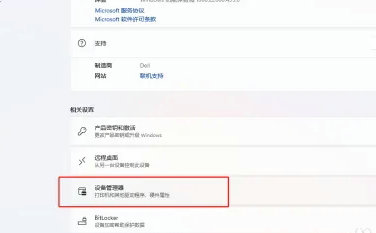
2、可以右键点击开始菜单,选择设备管理器。如图所示:
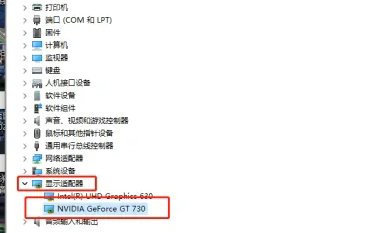
3、在设备管理器底部点开显示适配器下拉菜单,可以看到显卡型号。如图所示:
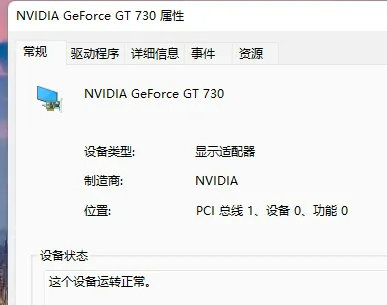
4、选中显卡型号,右键点击属性,可以看到显卡的属性页面;
关于win11系统查看显卡型号的操作方法就为小伙伴们详细介绍到这边了,如果用户们使用电脑的时候想要查看显卡型号,可以参考上述方法步骤进行操作哦,希望本篇教程能够帮到大家,更多精彩教程请关注新毛桃官方网站。

